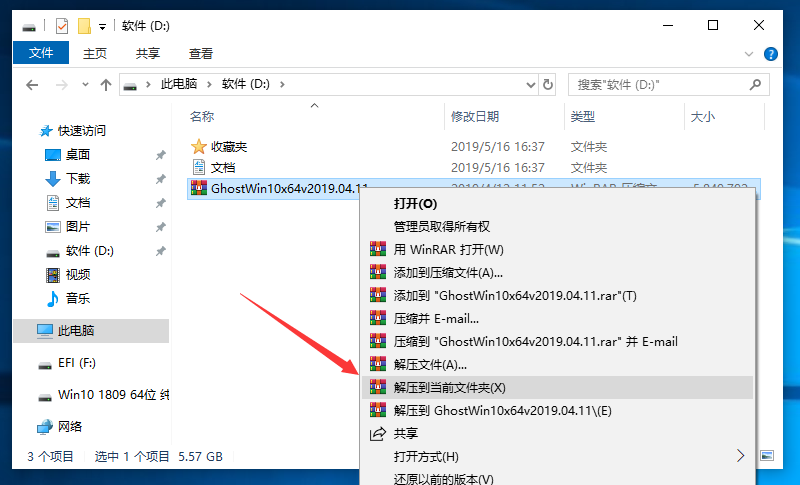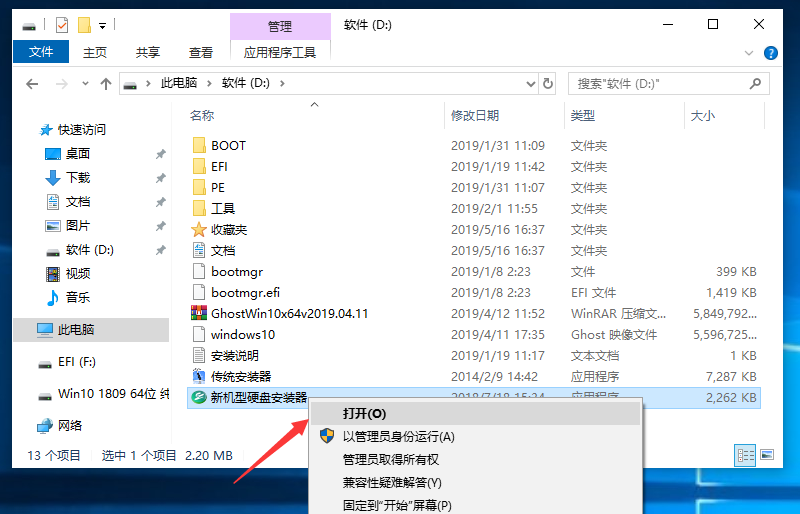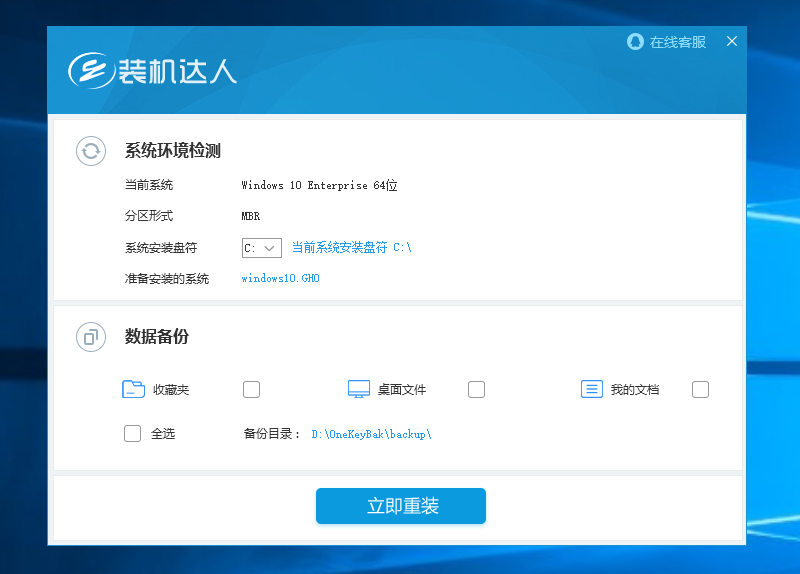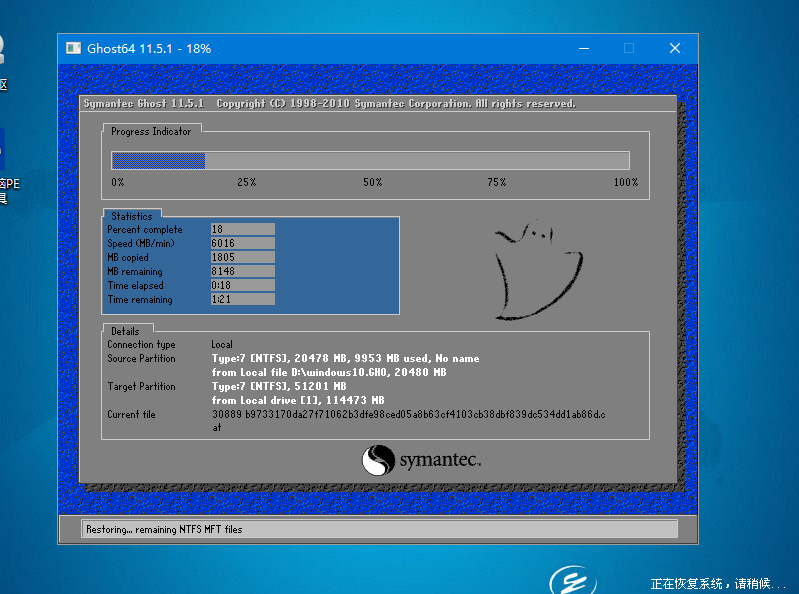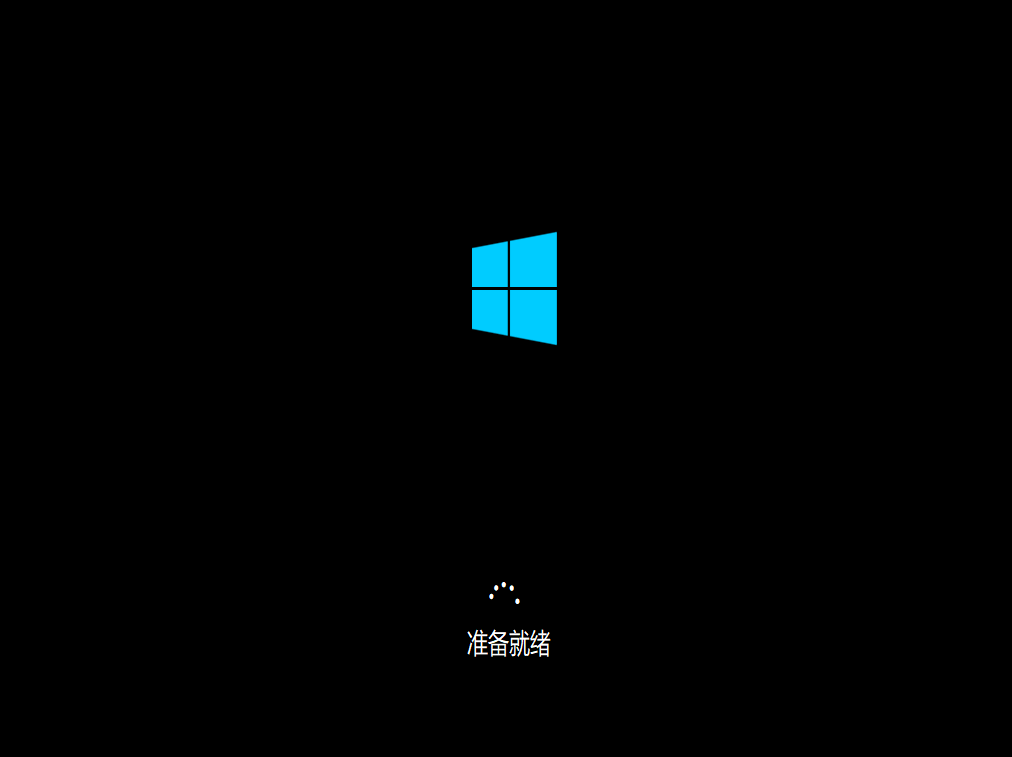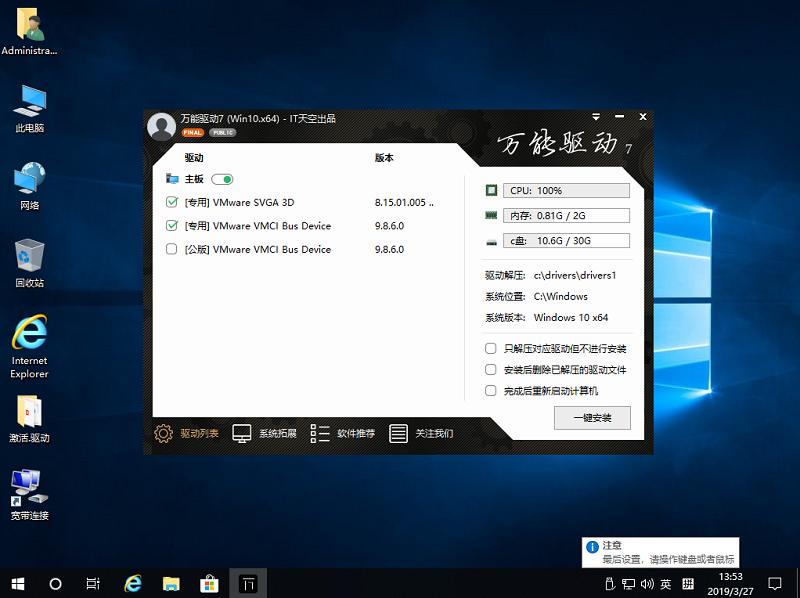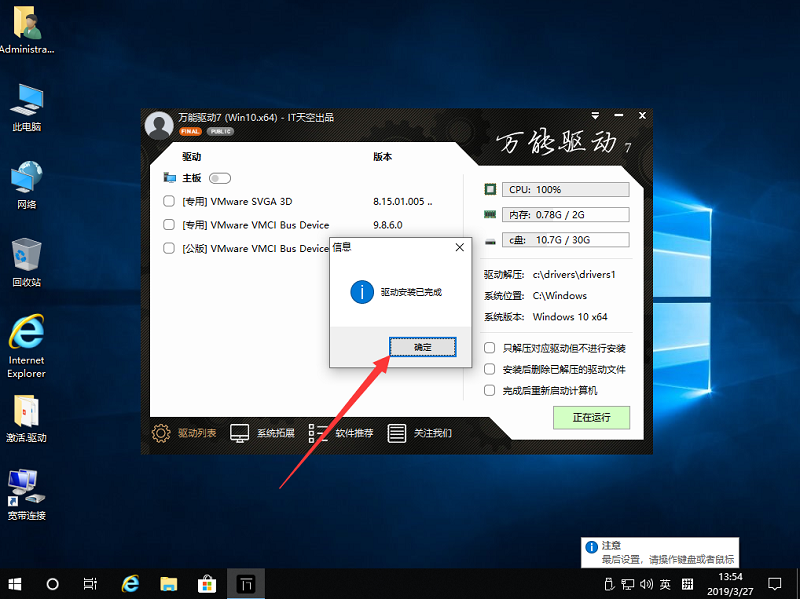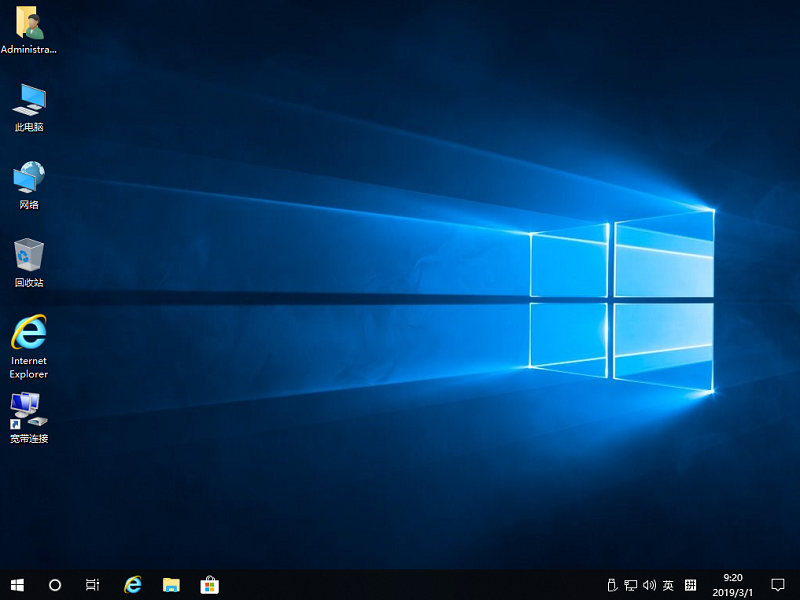怎么用硬盘重装win10专业版?众所周知,使用硬盘重装系统是最简便的方法,只需要将对应的系统文件载入本地硬盘,解压并调取硬盘安装器即可开始安装,非常适合装机小白,下文,便是具体的重装步骤!
一、
安装准备工作:
1)在安装之前,请将比较重要的数据转移至D/E/F任意一盘中,避免丢失;
2)笔记本安装之前,请确保有充足的的电量完成接下来的安装,推荐电量50%以上;
3)获取Win10专业版 32位/64位系统文件,下载至D/E/F(C盘除外)任意一盘的根目录下方,获取地址:
二、
开始安装步骤:
1、开始此步之前,请确保
Win10专业版的系统以下载完毕,右键选中下载好的系统文件,将其解压至当前目录下方;
2、待解压窗口消失后,目录中将会新增以下文件,请双击运行名称为“新机型硬盘安装器”的安装程序;
3、弹出装机界面后,请核对准备安装的系统是否为“windows10.GHO”,在数据备份区域检查是否由需要备份的文件,如果无需备份数据,可直接点击“立即重装”按钮引导计算机重启;
4、接着,计算机将立即重启,并进入一个陌生的新系统,此时,该系统将自动弹出Ghost工具开始还原;
5、待还原结束后,计算机将再一次自动重启,此时将开始安装剩余的工具;
6、待系统环境安装结束,第一次进入桌面将弹出万能驱动助手,为您安装未安装的驱动程序,只需轻点一下“一键安装”按钮即可开始安装;
7、为确保所有硬件都能正常运转,驱动安装结束后建议重启一下计算机,方可开始体验Win10专业版。